当前位置>
系统教程>
怎么获取Win11推送?获取Win11推送方法
怎么获取Win11推送?获取Win11推送方法
发布时间:2023-05-05
作者:admin
来源:系统之家官网
Win11发布了正式版之后,很多用户进行了升级,也有的用户想要升级,但是发现自己的系统没有获取到Win11的推送,导致没办法进行升级,那是因为系统设置出现了问题,我们重新设置一下就行,下面教给大家获取Win11推送的方法,大家快去试试。
具体内容如下
首先在左下角的开始菜单中找到“设置”。
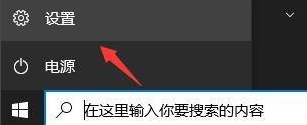
在设置中选择下方的“更新和安全”选项。

接着找到左边栏最底部的“windows预览体验计划”点击进入。
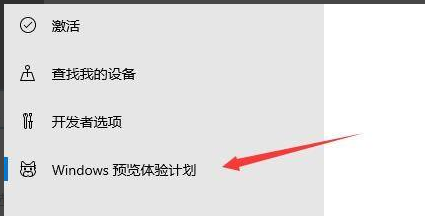
进入之后点击右侧界面中的“开始”如图所示。
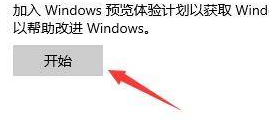
如果我们没有登录windows微软账户的话,需要在这里进行链接登录。

登录完成就可以选择dev版win11进行下载安装了。
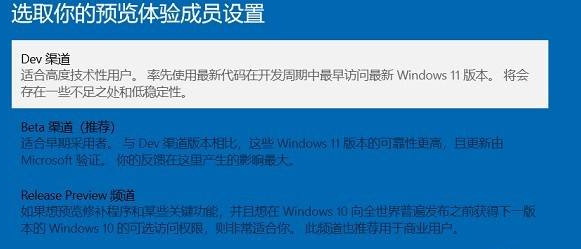
以上就是全部内容了。